Доступно с лицензией Location Referencing.
Инструмент Динамическая сегментация создает результат, в котором события на маршруте динамически сегментируются вместе в один набор записей. Инструмент возвращает отдельные записи в любом измерении вдоль события, где меняется любой из атрибутов.
Сценарий динамической сегментации
На следующей схеме два слоя линейных событий, Speed Limit и Functional Class, связаны с одним маршрутом, Route1. Каждый слой событий имеет разные значения вдоль измерений маршрута, обозначенных изменениями цвета.
Маршрут калибруется слева направо между измерениями 0 и 10. Два события присутствуют на маршруте и имеют входные и выходные свойства, описанные в подразделах ниже.
Входные данные
В следующей таблице показаны измерения и значения первого события:
Входные данные (Ограничения скорости)
| ID маршрута | ID события | Измерение От | Измерение До | Дата От | Дата До | Ограничения скорости |
|---|---|---|---|---|---|---|
Маршрут1 | Событие1 | 0 | 3 | 01.01.2000 | <Null> | 40 |
Маршрут1 | Событие2 | 3 | 9 | 01.01.2000 | <Null> | 65 |
В следующей таблице показаны измерения и значения второго события:
Входные данные (Функциональный класс)
| ID маршрута | ID события | Измерение От | Измерение До | Дата От | Дата До | Функциональный класс |
|---|---|---|---|---|---|---|
Маршрут1 | Событие1 | 0 | 5 | 01.01.2000 | <Null> | US Highway |
Маршрут1 | Событие2 | 5 | 8 | 01.01.2000 | <Null> | Федеральная автострада |
Выходные данные
Выходной класс объектов и сопутствующая таблица атрибутов создаются динамически с использованием данных из составных линейных событий. Таблица атрибутов доступна для редактирования, и изменения распространяются на отдельные слои событий.
При движении в направлении калибровки маршрута (например, слева направо) первый сегмент в событиях определяется значением Speed Limit 40, которое начинается с измерения 0 и заканчивается на 3. Второй сегмент обусловлен значением Functional Class, US Highway, которое заканчивается на измерении 5. Третий сегмент обусловлен значением Functional Class, Interstate, которое заканчивается на измерении 8. Четвертый сегмент между измерениями 8 и 9 содержит только значение Speed Limit 65. Последний сегмент между измерениями 9 и 10 не содержит событий.
В следующей таблице показаны выходные данные динамической сегментации.
Выходные данные (Динамическая сегментация)
| ID маршрута | Секция | Измерение От | Измерение До | Дата От | Дата До | Ограничения скорости | Функциональный класс |
|---|---|---|---|---|---|---|---|
Маршрут1 | 1 | 0 | 3 | 01.01.2000 | <Null> | 40 | US Highway |
Маршрут1 | 2 | 3 | 5 | 01.01.2000 | <Null> | 65 | US Highway |
Маршрут1 | 3 | 5 | 8 | 01.01.2000 | <Null> | 65 | Федеральная автострада |
Маршрут1 | 4 | 8 | 9 | 01.01.2000 | <Null> | 65 | |
Маршрут1 | 5 | 9 | 10 | 01.01.2000 | <Null> |
Динамическая сегментация может иметь несколько вариантов использования в зависимости от потребностей организации и может служить основой анализа для оценки законодательства, политики и вариантов бюджета. Ниже приведены примеры:
- Анализируйте дорожные условия, используя такие переменные, как трафик и юрисдикция, чтобы определить распределение средств на техническое обслуживание.
- Обеспечьте перекрестную проверку событий, чтобы обеспечить точность данных HPMS по маршруту.
- Проверьте наличие пробелов в данных и заполните их.
Примечание:
Этот инструмент аналогичен инструменту Наложение событий. Разница между инструментом Динамическая сегментация и инструментом Наложение событий заключается в том, что инструмент динамической сегментации можно использовать для редактирования данных события в сеансе редактирования ArcGIS Pro. Инструмент Наложение событий выводит класс объектов или таблицу, которая представляет динамическую сегментацию входных данных, но выходные данные не подключены к входным событиям для редактирования.
Применить динамическую сегментацию
Выполните следующие шаги, чтобы вернуть результат динамической сегментации:
- Откройте карту в ArcGIS Pro и приблизьтесь к местоположению, где вы хотите применить динамическую сегментацию.
Примечание:
Для запуска этого инструмента нужны классы объектов сетевых и линейных событий.
- При необходимости приблизьтесь к маршрутам на карте, к которым вы хотите применить динамическую сегментацию.
- На вкладке Location Referencing в группе События щелкните DynSeg
 .
.Появится панель Динамическая сегментация.
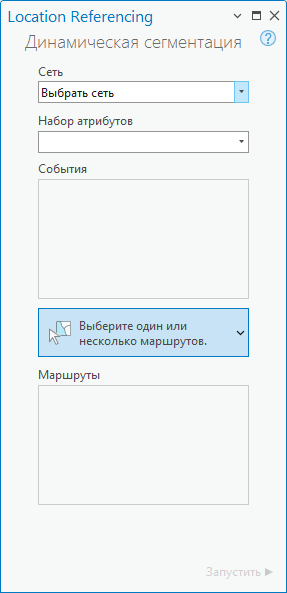
- Щелкните стрелку ниспадающего списка Сеть и выберите сеть, к которой вы хотите применить динамическую сегментацию.
Наборы атрибутов линейных событий, настроенные для выбранной сети, перечислены в списке Наборы атрибутов.
- Щелкните стрелку ниспадающего списка Наборы атрибутов и выберите набор атрибутов.
События в выбранном наборе атрибутов используются для динамической сегментации.
- Щелкните Выбрать один или несколько маршрутов, чтобы выбрать на карте маршрут или маршруты с событиями, которые вы хотите сегментировать.
Для заполнения списка Маршруты можно использовать любой из предоставленных инструментов выбора геометрии.
Если маршруты уже выбраны при выборе сети, они добавляются в список маршрутов.
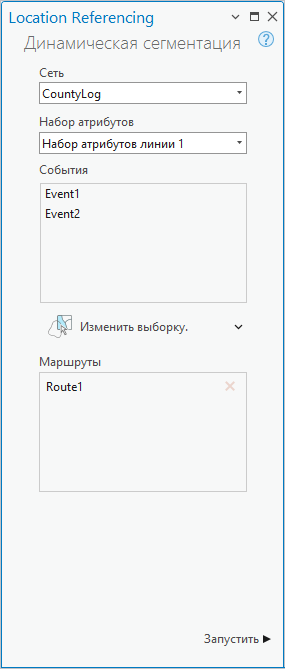
- Щелкните Запустить, чтобы применить динамическую сегментацию к выбранному набору.
Создается и добавляется в панель Содержание класс выходных объектов Динамическая сегментация.
Редактирование записей в выходных данных
Вы можете редактировать события в классе выходных объектов динамической сегментации таким же образом, как вы редактируете события в таблице атрибутов слоя событий. Редактирование динамической сегментации может быть выполнено для исправления ошибок, внесения изменений в измерения на связанном маршруте или для обновления значения уникального атрибута события.
Выполните следующие шаги, чтобы отредактировать события в классе выходных объектов динамической сегментации после запуска инструмента динамической сегментации  .
.
- Щелкните правой кнопкой мыши класс выходных объектов динамической сегментации на панели Содержание и щелкните Таблица атрибутов.
Появится таблица атрибутов.
- Дважды щелкните ячейку в таблице, чтобы разрешить редактирование ее значения и укажите измененное значение.
Примечание:
Следующие поля не могут быть отредактированы: Идентификатор объекта, идентификатор маршрута, измерение От, измерение До, дата От и дата До.
Если вы используете такой инструмент, как Вычислить поле, для редактирования таблицы, кнопка Сохранить изменения включается, как только в инструменте геообработки включена опция Включить отмену , или вы отредактировали объект перед использованием инструмента.
Если появляется сообщение, связанное с получением блокировок, необходимостью согласования или невозможностью получения блокировок и т.д., включается предотвращение конфликтов.
- На вкладке Редактирование щелкните Сохранить изменения, чтобы сохранить правку.
Изменения, внесенные в таблицу динамической сегментации, сохраняются в каждом из отдельных слоев событий.
Примечание:
Идентичные, совпадающие события можно слить, если в опциях Location Referencing установлена отметка Слияние совпадающих событий в таблице динамической сегментации.
Если эта отметка установлена, совпадающие события с точными обновленными атрибутами будут объединены.